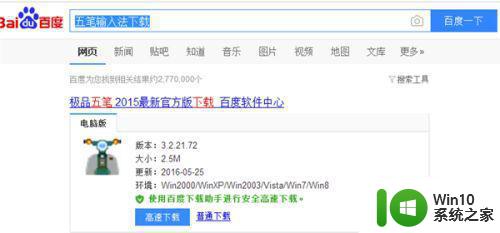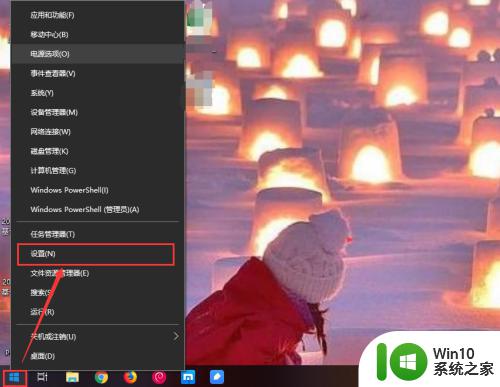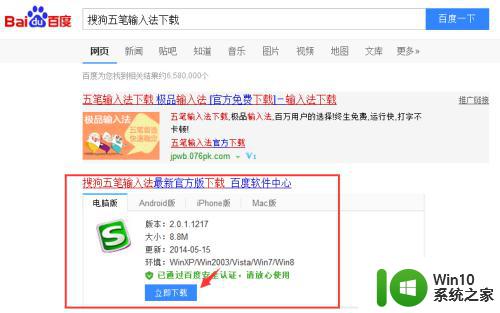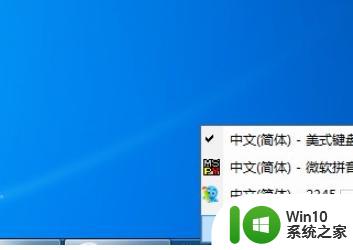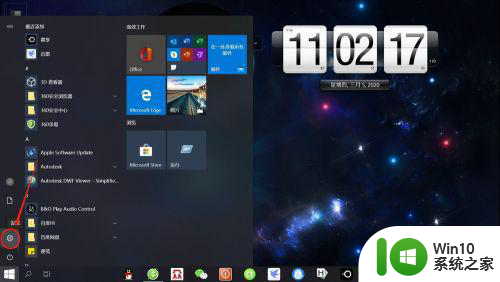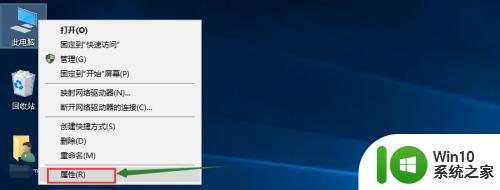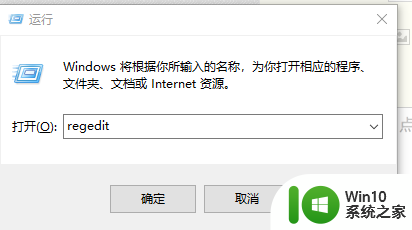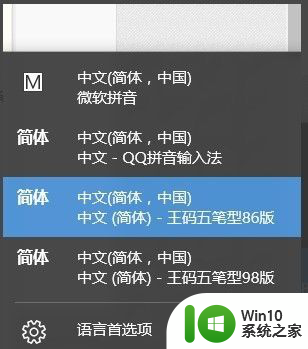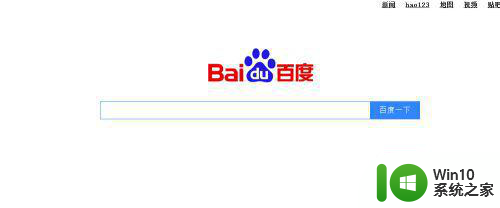windows7怎样添加五笔输入法 windows7安装五笔输入法步骤
更新时间:2023-04-11 10:49:28作者:xiaoliu
现在的用户,打字的方式都是不一样的,有些喜欢26键键盘输入,有的喜欢9键输入,还有的喜欢五笔输入法打字,一般系统上是没有安装五笔输入法的,我们需要另外下载,那么windows7安装五笔输入法步骤呢,下面小编给大家分享win7安装五笔输入法的步骤。
解决方法:
1、首先,打开百度搜索页,输入“五笔输入法下载”,进入页面后找到要下载的目标。
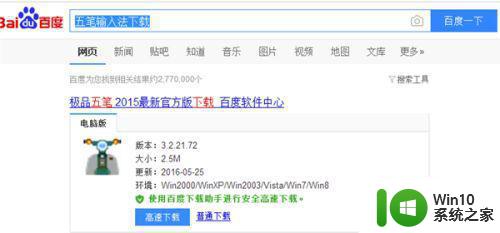
2、比如,点击第一个标题下面的普通下载,进入到下载页面后会提示你,“下一步”,并且有条款也需要勾选。
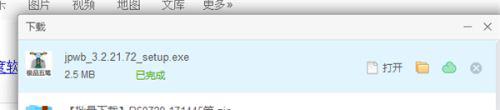
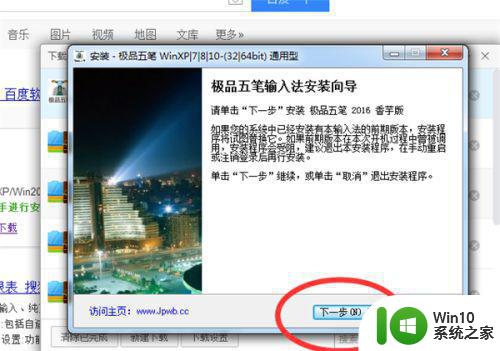
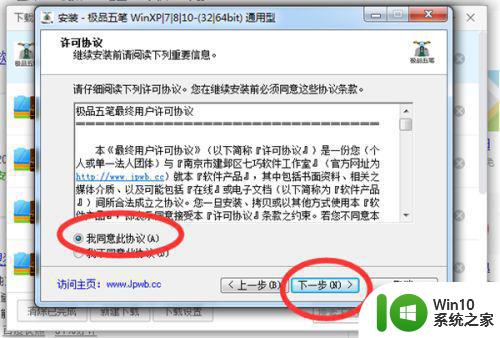
3、保存到你想要保存的目录文件夹,然后点击“下一步”。
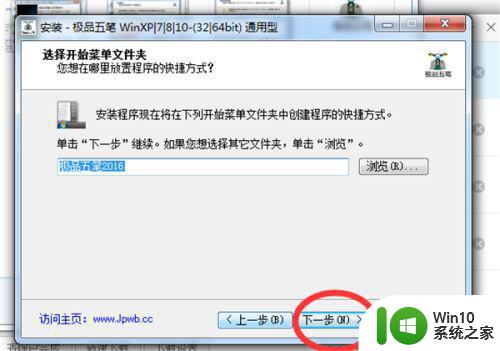
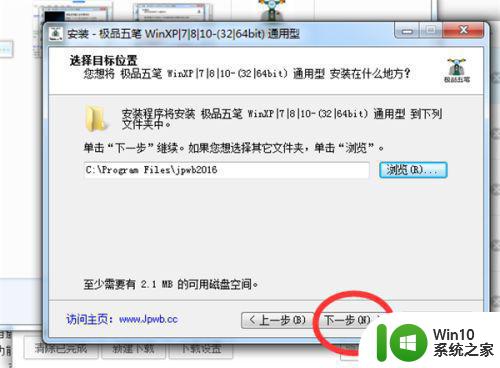
4、最后点击“完成”这样输入法就装入你的电脑了,但是还要再设置到你的工具栏才可以用。
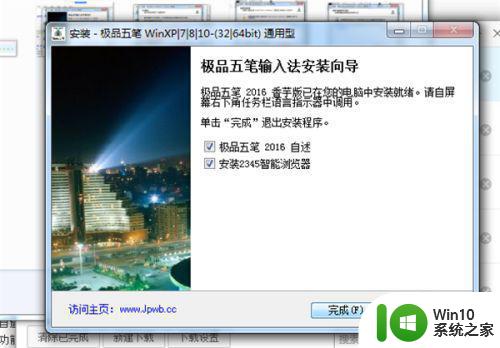
5、在电脑右下方,右击打开工具栏上的输入法,打开“设置”。
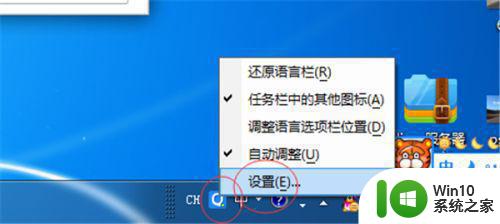
6、进入后点击要设置的输入法,并点击“添加”,进入到下一页面后下拉,找到要设置的输入法后,点击“确定”就完成了。

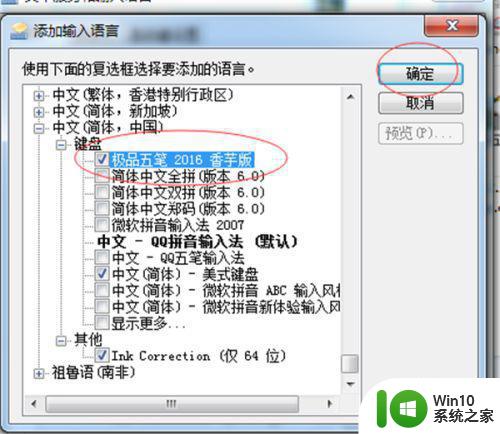
以上就是win7安装五笔输入法的步骤,有不会安装无比输入法的用户,可以按上面的步骤来进行安装。